Skapa snabbt en mötesinbjudan från en e-postdiskussion i Outlook
Copilot gör det snabbt och enkelt att schemalägga ett möte från en e-posttråd.
När du använder alternativet Schema med Copilot analyserar Copilot e-postmeddelandet och skapar en mötesinbjudan åt dig, fyller i en mötesrubrik och dagordning och lägger till e-posttråden som en bifogad fil. Personerna i e-posttråden ingår som mötesdeltagare och du kan snabbt granska inbjudan, lägga till eller ändra information och sedan skicka ut den.
Obs!: Den här funktionen är endast tillgänglig om du har en Copilot för Microsoft 365 (Arbete)-licens.
Skapa en mötesinbjudan från din e-post med Copilot
-
Öppna en e-postkonversation i Outlook.
-
I verktygsfältet väljer du Schemalägg med Copilot.
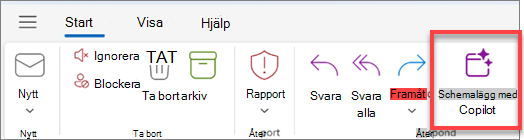
Obs!: Verktygsfältet kan se lite annorlunda ut beroende på dina inställningar.
-
Välj Infoga för att acceptera innehållet som Copilot har föreslagit (du kan redigera det i nästa steg, om det behövs).
-
Granska mötesinbjudan, gör de ändringar du vill göra och välj Skicka när du är klar.
Tips: Ett annat sätt att komma åt funktionen är att navigera längst upp till höger och sedan välja Andra åtgärder (...) > Andra svarsåtgärder > Schemalägg med Copilot.
Vad händer om jag inte ser något innehåll på agendan?
Om e-postdiskussionen inte innehåller mycket information om framtida åtgärder tar Copilot inte med någon agenda i mötesinbjudan. Det omfattar inte heller innehåll från diskussioner som klassificeras som konfidentiella – eller som innehåller potentiellt skadligt eller stötande innehåll.
I dessa fall har utkastet den ursprungliga rubriken på e-postmeddelandet men innehåller inte något genererat innehåll.
Kan jag anpassa den här funktionen?
Ja, du kan lägga till ett annat sätt att komma åt Schemalägg med Copilot. Om du vill välja kalenderikonen längst upp i varje e-posttråd kan du använda anpassade åtgärder och välja Schemalägg med Copilot.
Läs mer
Vanliga frågor och svar om Copilot i Outlook










